
PC Chậm Chạp? Mở Khóa Hiệu Suất Đỉnh Cao Với 8 Tinh Chỉnh BIOS Vàng Bạn PHẢI Áp Dụng Ngay Hôm Nay!
Chiếc PC của bạn đang hoạt động ì ạch? Đừng vội vàng nâng cấp phần cứng! Đôi khi, bí mật mở khóa hiệu suất PC đỉnh cao nằm ngay trong BIOS (Basic Input/Output System) hoặc UEFI (Unified Extensible Firmware Interface). Dù bạn là một game thủ hardcore, một nhà sáng tạo nội dung chuyên nghiệp hay chỉ đơn giản là muốn chiếc máy tính hoạt động mượt mà hơn, việc hiểu và tinh chỉnh BIOS/UEFI là vô cùng quan trọng. Đây là "bộ não" khởi đầu của mọi hệ thống, nơi bạn có thể tối ưu hóa mọi thứ, từ trình tự khởi động, cấu hình bộ nhớ, đến các tính năng bảo mật.
UEFI hiện đại, với giao diện đồ họa trực quan và nhiều tùy chọn hơn, đã thay thế BIOS truyền thống. Tuy nhiên, đối với nhiều người dùng, đặc biệt là những người mới bắt đầu, việc điều hướng và cấu hình các cài đặt này có thể gây ra nhiều khó khăn. Đó là lý do tại sao chúng tôi tạo ra hướng dẫn chuyên sâu này, giúp bạn khám phá và làm chủ BIOS/UEFI của PC.
Trong bài viết này, chúng tôi sẽ chia sẻ 8 tinh chỉnh BIOS vàng, được cập nhật với các thông tin, xu hướng và số liệu mới nhất trên thị trường, để bạn có thể tự tin mở khóa hiệu suất PC đỉnh cao và tối ưu hóa hệ thống của mình một cách nhanh chóng và hiệu quả. Hãy cùng bắt đầu hành trình khám phá và tinh chỉnh BIOS/UEFI của bạn ngay hôm nay!
1. Cách khởi động vào cài đặt BIOS/UEFI: Bước đầu tiên quan trọng
Để bắt đầu quá trình mở khóa hiệu suất PC đỉnh cao, bạn cần truy cập vào cài đặt BIOS/UEFI. Quá trình này thường yêu cầu bạn nhấn một phím cụ thể (hoặc tổ hợp phím) ngay khi máy tính khởi động. Nếu bạn chậm tay, hệ thống sẽ khởi động vào hệ điều hành Windows.
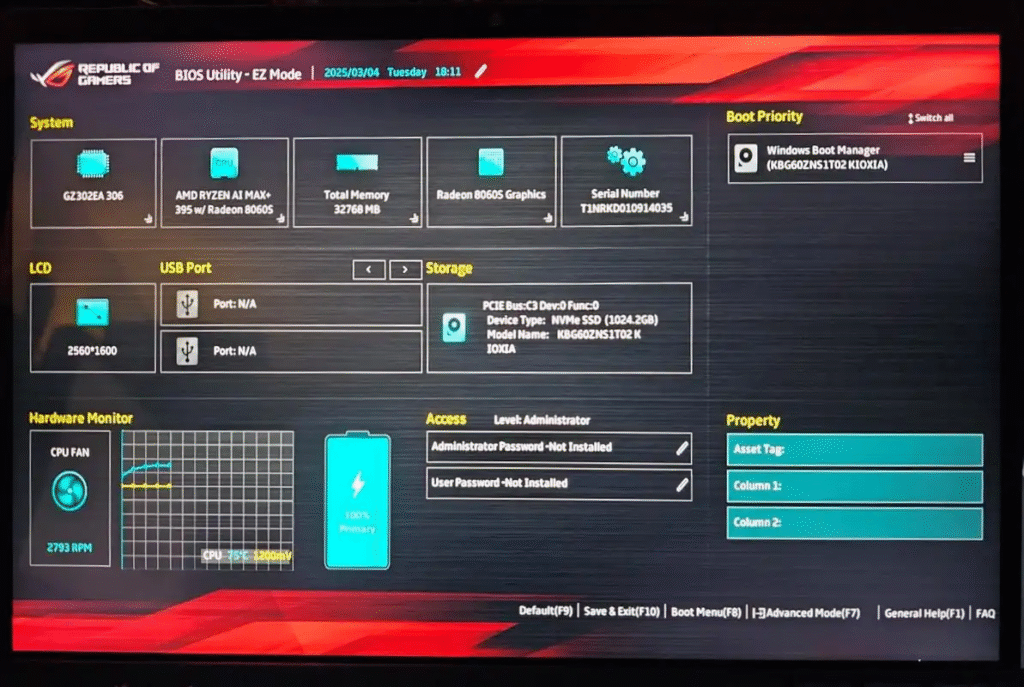
1.1. Phương pháp truyền thống: Nhấn phím nóng
Phím chính xác bạn cần nhấn phụ thuộc vào nhà sản xuất bo mạch chủ hoặc máy tính. Tuy nhiên, hầu hết các hệ thống đều sử dụng một trong các phím sau: Delete, F2, F10 hoặc F12. Đôi khi có thể là F1 hoặc Esc.
Phím chính xác thường hiển thị trên màn hình trong vài giây đầu tiên khi máy tính khởi động, cùng với logo của nhà sản xuất bo mạch chủ (ASUS, Gigabyte, MSI, ASRock) hoặc máy tính (Dell, HP, Lenovo). Hãy nhấn phím đó liên tục ngay khi màn hình vừa sáng lên.
- ASUS: Del, F2
- Gigabyte: Del, F2
- MSI: Del, F2
- ASRock: Del, F2
- Dell: F2, F12
- HP: F10, F1, Esc
- Lenovo: F1, F2 (đôi khi có nút Nova nhỏ)
- Acer: F2, Del
- Microsoft Surface: Nhấn giữ nút tăng âm lượng khi khởi động
1.2. Phương pháp hiện đại: Truy cập từ Windows
Đối với các hệ thống hiện đại chạy Windows 10 hoặc Windows 11, đặc biệt là những máy hỗ trợ UEFI và tính năng khởi động nhanh (Fast Startup), việc truy cập bằng phím nóng có thể khó khăn hơn. Windows cung cấp một cách khác:
- Mở Settings (Cài đặt) trên Windows.
- Chọn System (Hệ thống), sau đó chọn Recovery (Phục hồi).
- Cuộn xuống mục "Recovery options" (Tùy chọn phục hồi) và tìm "Advanced startup" (Khởi động nâng cao).
- Nhấp vào nút Restart now (Khởi động lại ngay).
- Hệ thống sẽ khởi động lại vào môi trường phục hồi. Chọn Troubleshoot (Khắc phục sự cố).
- Tiếp theo, chọn Advanced options (Tùy chọn nâng cao).
- Cuối cùng, chọn UEFI Firmware Settings (Cài đặt chương trình cơ sở UEFI) và nhấp Restart (Khởi động lại).
Phương pháp này hữu ích khi bạn không thể "bắt" được phím nóng hoặc khi tính năng khởi động nhanh của Windows quá nhanh.
2. Cập nhật BIOS/UEFI: Nền tảng cho một hệ thống ổn định
Trước khi thực hiện bất kỳ tinh chỉnh BIOS sâu nào, hãy đảm bảo BIOS/UEFI của bạn được cập nhật lên phiên bản mới nhất. Điều này giúp mở khóa hiệu suất PC đỉnh cao, duy trì sự ổn định, tương thích và bảo mật.
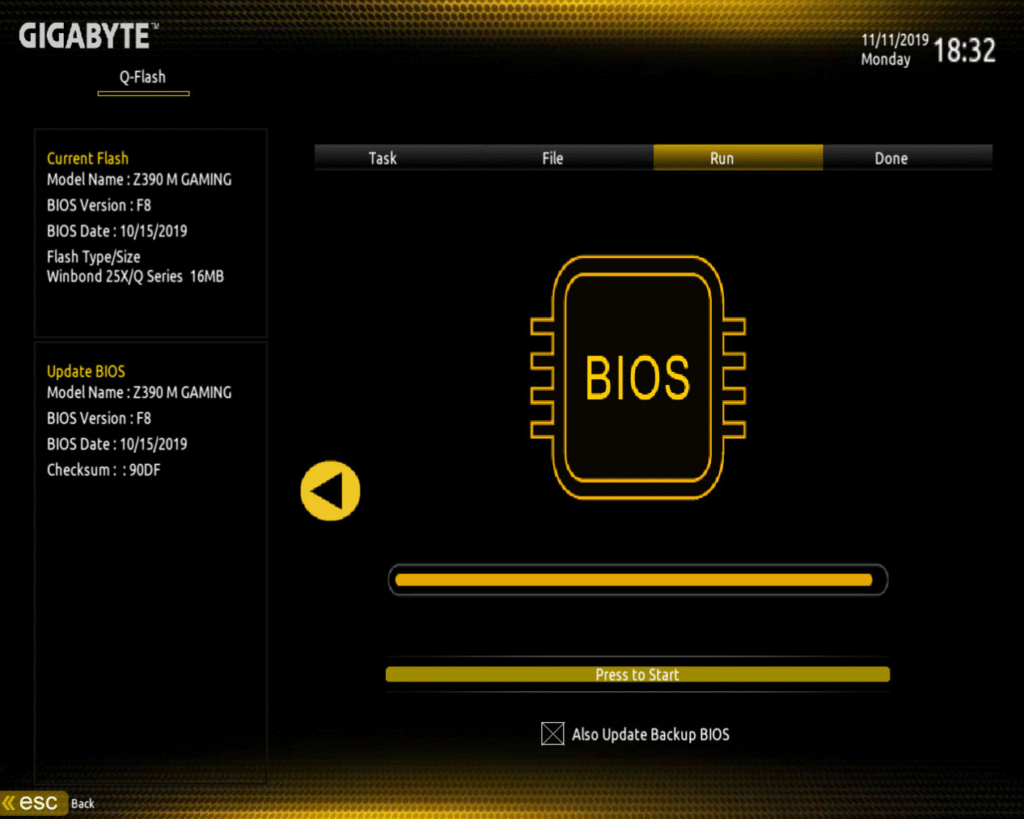
2.1. Tại sao cần cập nhật BIOS/UEFI?
Các phiên bản BIOS/UEFI mới thường mang lại các cải tiến quan trọng:
- Khả năng tương thích RAM tốt hơn: Hỗ trợ các module RAM mới hơn, tốc độ cao hơn và cải thiện độ ổn định khi chạy XMP/DOCP/EXPO.
- Mở rộng hỗ trợ CPU: Cần thiết để hỗ trợ các thế hệ CPU mới hơn mà bo mạch chủ của bạn có thể tương thích sau khi ra mắt.
- Khắc phục lỗi và cải thiện hiệu suất: Sửa lỗi, cải thiện sự ổn định và đôi khi còn tăng hiệu suất cho CPU, RAM.
- Nâng cao tính bảo mật: Vá các lỗ hổng bảo mật và đảm bảo các tính năng bảo mật mới hoạt động hiệu quả.
- Hỗ trợ tính năng mới: Ví dụ như hỗ trợ Resizable BAR (ReBAR) hay Smart Access Memory (SAM) cho card đồ họa.
2.2. Quy trình cập nhật BIOS/UEFI an toàn
Việc cập nhật BIOS/UEFI là một quá trình nhạy cảm và cần cẩn thận. Một sai sót nhỏ có thể khiến bo mạch chủ bị hỏng.
- Xác định chính xác model bo mạch chủ: Sử dụng CPU-Z hoặc lệnh
msinfo32trong Windows. - Tải xuống bản cập nhật: Truy cập trang web chính thức của nhà sản xuất bo mạch chủ. Tìm kiếm model bo mạch chủ của bạn và tải xuống phiên bản BIOS/UEFI mới nhất từ phần hỗ trợ.
- Chuẩn bị ổ USB flash: Giải nén tệp tải về và sao chép tệp firmware (.CAP, .ROM, .BIN…) vào một ổ USB flash đã được định dạng FAT32.
- Thực hiện cập nhật:
- Khởi động lại máy tính và truy cập vào BIOS/UEFI.
- Tìm kiếm chức năng cập nhật firmware (EZ Flash - ASUS, Q-Flash - Gigabyte, M-Flash - MSI, Instant Flash - ASRock).
- Chọn tệp firmware trên ổ USB flash của bạn và làm theo hướng dẫn trên màn hình.
- Một số bo mạch chủ cao cấp còn hỗ trợ tính năng "BIOS Flashback" hoặc "Q-Flash Plus", cho phép cập nhật BIOS mà không cần CPU hoặc RAM.
Lưu ý cực kỳ quan trọng:
- Đảm bảo nguồn điện ổn định trong suốt quá trình cập nhật.
- Không khởi động lại, tắt máy, hoặc can thiệp vào máy tính khi quá trình cập nhật đang diễn ra.
- Không ép xung CPU hoặc RAM trong khi cập nhật BIOS/UEFI.
- Luôn sao lưu các cài đặt BIOS hiện tại nếu có tùy chọn.
Sau khi cập nhật thành công, hệ thống sẽ tự động khởi động lại. Bạn nên vào lại BIOS/UEFI để tải cài đặt mặc định (Load Optimized Defaults) rồi sau đó mới thực hiện các tinh chỉnh khác.
3. Thiết lập ngôn ngữ và giao diện: Dễ dàng làm quen
Giao diện UEFI hiện đại đã trở nên trực quan và thân thiện hơn. Nhiều menu UEFI cung cấp chế độ xem đồ họa sinh động và cho phép bạn tương tác bằng chuột.
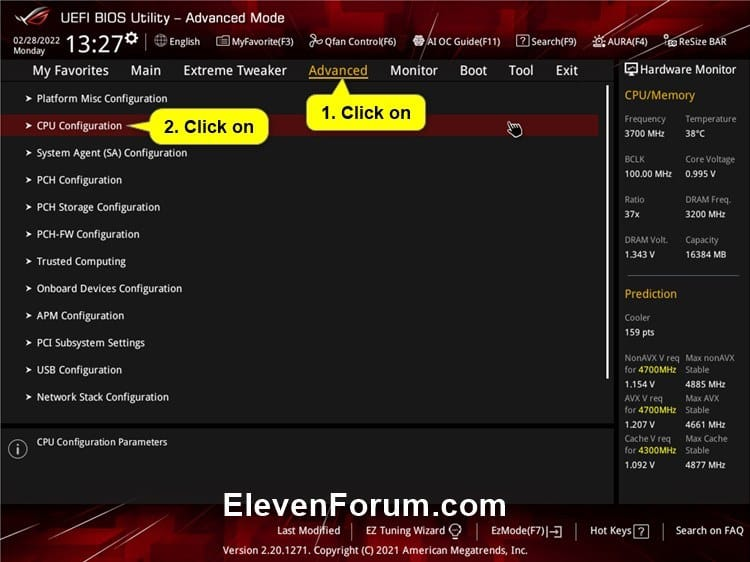
Bước đầu tiên là thiết lập ngôn ngữ hiển thị. Bạn thường sẽ tìm thấy cài đặt ngôn ngữ trực tiếp trong menu chính hoặc trong tab có nhãn "General Settings" (Cài đặt chung), "System Language" (Ngôn ngữ hệ thống).
Một số bo mạch chủ còn cung cấp các chế độ giao diện khác nhau:
- Chế độ Simple View (Chế độ đơn giản) / EZ Mode: Hiển thị các thông tin cơ bản và các tùy chọn thường dùng một cách trực quan.
- Chế độ Advanced Mode (Chế độ nâng cao): Dành cho những người dùng muốn tinh chỉnh sâu hơn, truy cập vào tất cả các tùy chọn và cài đặt phức tạp. Thường được kích hoạt bằng phím F7.
Hãy dành chút thời gian để làm quen với cả hai chế độ. Bắt đầu với chế độ đơn giản để nắm vững các khái niệm cơ bản, sau đó chuyển sang chế độ nâng cao để khám phá các tùy chọn phức tạp và mở khóa hiệu suất PC đỉnh cao.
4. Tùy chỉnh trình tự khởi động: Kiểm soát quá trình boot
Một trong những tinh chỉnh BIOS cơ bản nhưng thiết yếu là tùy chỉnh trình tự khởi động (Boot Sequence). Đây là thứ tự mà bo mạch chủ sẽ tìm kiếm hệ điều hành.
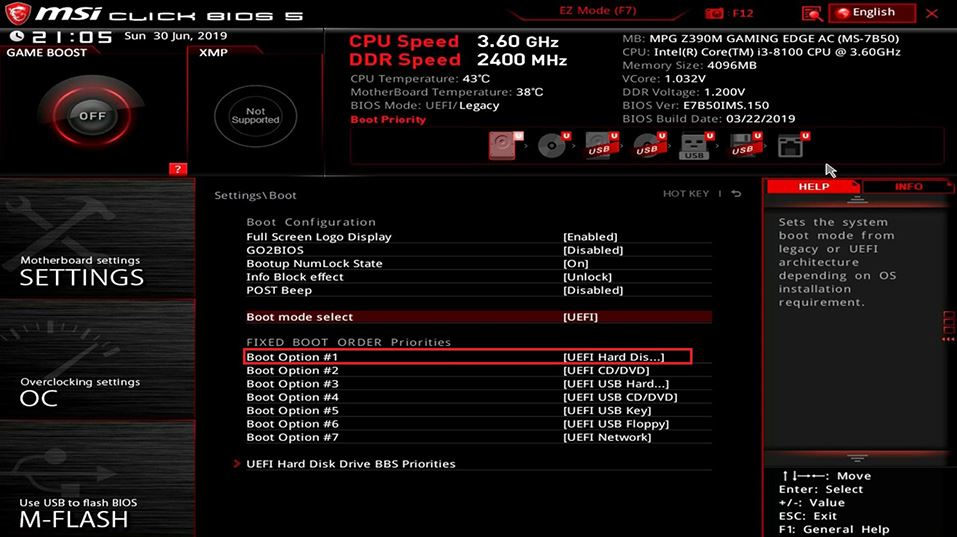
4.1. Cài đặt hệ điều hành và khởi động từ USB/DVD
Để cài đặt một hệ điều hành mới hoặc sử dụng các công cụ phục hồi từ USB/DVD, PC của bạn phải có khả năng khởi động từ ổ USB flash hoặc ổ đĩa quang. Hãy sắp xếp lại trình tự khởi động sao cho hệ thống ưu tiên khởi động từ thiết bị đó.
Bạn có thể thực hiện việc này trong BIOS/UEFI bằng cách điều hướng đến mục có nhãn "Boot", "Boot Options" hoặc "Boot Priority". Đặt ổ USB flash (hoặc ổ đĩa quang) lên trên cùng của danh sách.
4.2. Khôi phục trình tự khởi động sau cài đặt
Sau khi Windows hoặc hệ điều hành của bạn đã được cài đặt thành công, hãy thay đổi lại thứ tự khởi động. Chọn "Windows Boot Manager" (đối với hệ thống UEFI) hoặc ổ cứng/SSD chứa hệ điều hành của bạn làm thiết bị khởi động đầu tiên.
4.3. Lời khuyên khi gặp sự cố khởi động
Nếu PC của bạn không nhận dạng được ổ USB khi khởi động, hoặc bạn gặp khó khăn khi truy cập BIOS/UEFI bằng phím nóng, hãy thử tắt "Chế độ Fastboot" (Fast Boot) hoặc "Ultra Fast Boot".
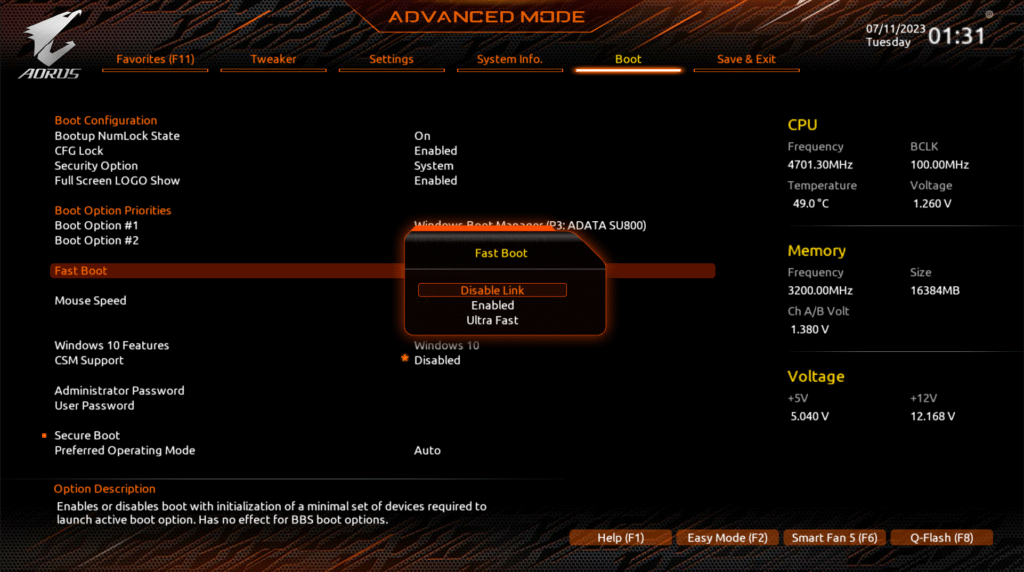
Các chế độ Fast Boot giúp hệ thống khởi động Windows cực nhanh bằng cách bỏ qua một số bước kiểm tra phần cứng. Mặc dù tiện lợi, chúng có thể cản trở việc nhận diện các thiết bị khởi động ngoài.
5. Tối ưu hóa bộ nhớ RAM: Khai thác toàn bộ sức mạnh
RAM là một trong những thành phần quan trọng nhất ảnh hưởng đến hiệu suất tổng thể của máy tính. Theo mặc định, RAM thường chỉ chạy ở xung nhịp cơ bản, thấp hơn nhiều so với tốc độ thiết kế.

Để mở khóa hiệu suất PC đỉnh cao và đảm bảo RAM của bạn tận dụng tối đa tốc độ được thiết kế, bạn cần kích hoạt cấu hình phù hợp trong UEFI.
- Intel: XMP (Extreme Memory Profile) – Tiêu chuẩn phổ biến nhất cho RAM hiệu năng cao trên nền tảng Intel.
- AMD (Asus): DOCP (D.O.C.P - Direct Over Clock Profile) – Là phiên bản XMP được Asus tùy biến cho các bo mạch chủ AMD.
- AMD (Ryzen 7000 Series trở lên): EXPO (Extended Profiles for Overclocking) – Tiêu chuẩn mới của AMD dành riêng cho nền tảng DDR5.
Bạn thường có thể tìm thấy tùy chọn này trên trang chính của menu UEFI (trong "EZ Mode") hoặc trong một tab như "AI Tweaker" (Asus), "OC" (Gigabyte/MSI), "Overclocking Settings" hoặc "Advanced Memory Settings".
Kiểm tra sau khi kích hoạt: Sau khi kích hoạt XMP/DOCP/EXPO và lưu cài đặt, hãy khởi động vào Windows và sử dụng các công cụ như Task Manager hoặc CPU-Z để xác nhận RAM đang chạy ở tốc độ mong muốn.
Lưu ý: Đôi khi sự không tương thích giữa RAM, bo mạch chủ và bộ điều khiển bộ nhớ (Memory Controller) của CPU có thể gây ra hiện tượng không ổn định.
6. Cài đặt quạt và nhiệt độ: Cân bằng giữa hiệu năng và độ ồn
Kiểm soát hệ thống quạt làm mát là một trong những tinh chỉnh BIOS quan trọng. Trong UEFI, bạn có thể điều chỉnh các chế độ quạt trong các mục menu như "Q-Fan Control" (ASUS), "Smart Fan 5" (Gigabyte) hoặc "Fan Control" trong "Hardware Monitor" (MSI).
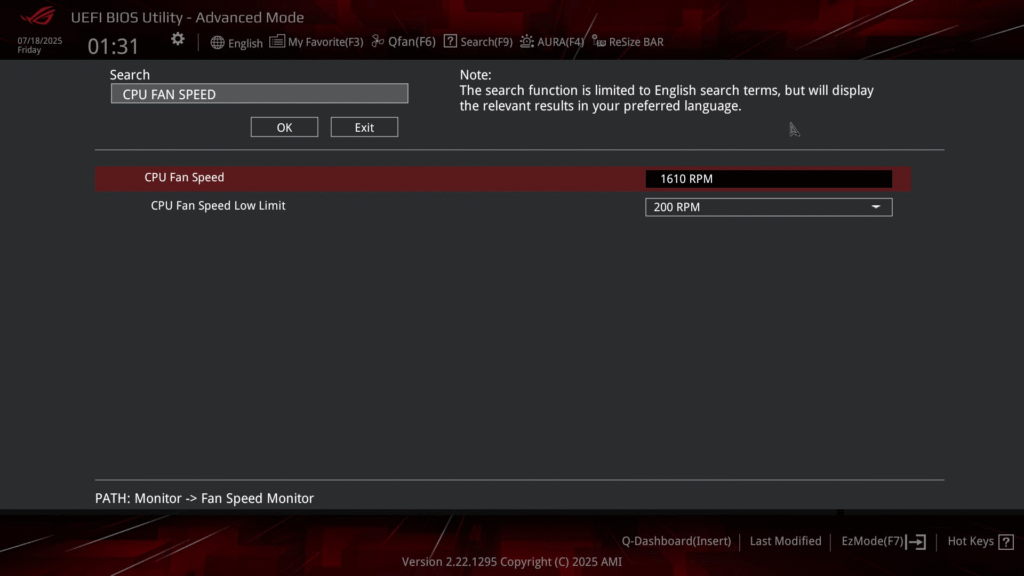
6.1. Các chế độ điều khiển quạt phổ biến
Hầu hết các UEFI hiện đại đều cung cấp các chế độ quạt được thiết lập sẵn hoặc cho phép bạn tùy chỉnh đường cong quạt (fan curve) dựa trên nhiệt độ:
- Standard/Silent (Tiêu chuẩn/Yên tĩnh): Quạt sẽ quay chậm hơn ở nhiệt độ thấp.
- Performance (Hiệu suất): Quạt sẽ quay nhanh hơn ở mọi mức nhiệt độ, ưu tiên tản nhiệt tối đa.
- Manual (Thủ công): Cho phép bạn tự thiết lập đường cong quạt.
Một đường cong quạt dốc hơn được khuyến nghị cho các cấu hình chơi game hoặc làm việc cường độ cao.
6.2. Lời khuyên tối ưu
Hãy theo dõi nhiệt độ của CPU và GPU (sử dụng phần mềm trong Windows như HWMonitor, HWiNFO64) trong khi tải nặng và điều chỉnh đường cong quạt trong UEFI cho đến khi bạn đạt được sự cân bằng ưng ý giữa nhiệt độ hoạt động và độ ồn.
7. Tối ưu hóa năng lượng và hiệu suất: Khai thác tiềm năng CPU
UEFI cung cấp nhiều tùy chọn để bạn có thể tinh chỉnh mức tiêu thụ năng lượng và hiệu suất của CPU. Đây là một trong những tinh chỉnh BIOS giúp bạn mở khóa hiệu suất PC đỉnh cao một cách thông minh.
7.1. Các tính năng tiết kiệm điện
Các bo mạch chủ hiện đại tích hợp nhiều tính năng giúp giảm điện năng tiêu thụ:
- C-States (CPU Sleep States): Các trạng thái ngủ của CPU.
- ErP Ready (Energy-Related Products): Đảm bảo bo mạch chủ đáp ứng các tiêu chuẩn tiết kiệm năng lượng của châu Âu.
- EIST (Enhanced Intel SpeedStep Technology) / Cool'n'Quiet (AMD): Cho phép CPU tự động điều chỉnh tần số và điện áp.
7.2. Các tính năng tăng hiệu suất
Nếu bạn cần hiệu suất tối đa, UEFI cũng có các tùy chọn để đẩy CPU hoạt động mạnh mẽ hơn:
- Intel Turbo Boost (hoặc Turbo Core): Cho phép CPU Intel tự động tăng xung nhịp vượt qua tần số cơ bản.
- AMD Precision Boost Overdrive (PBO): Dành cho CPU AMD Ryzen, PBO cho phép CPU tự động tăng giới hạn công suất, dòng điện và nhiệt độ.
Lưu ý quan trọng: Sự kết hợp giữa các tính năng tiết kiệm điện và các tùy chọn hiệu suất mạnh mẽ có thể đôi khi dẫn đến tình trạng mất ổn định.
8. Kiểm tra cài đặt bảo mật: Nền tảng cho Windows 11 và hơn thế nữa
Để cài đặt Windows 11, một số tính năng bảo mật nhất định phải được kích hoạt trong BIOS/UEFI.
8.1. Các tính năng bảo mật thiết yếu cho Windows 11
- Enable Secure Boot (Khởi động An toàn): Đảm bảo chỉ các bộ nạp khởi động đã được ký điện tử mới được tải.
- Bật TPM 2.0 (Trusted Platform Module 2.0): Lưu trữ khóa mật mã một cách an toàn.
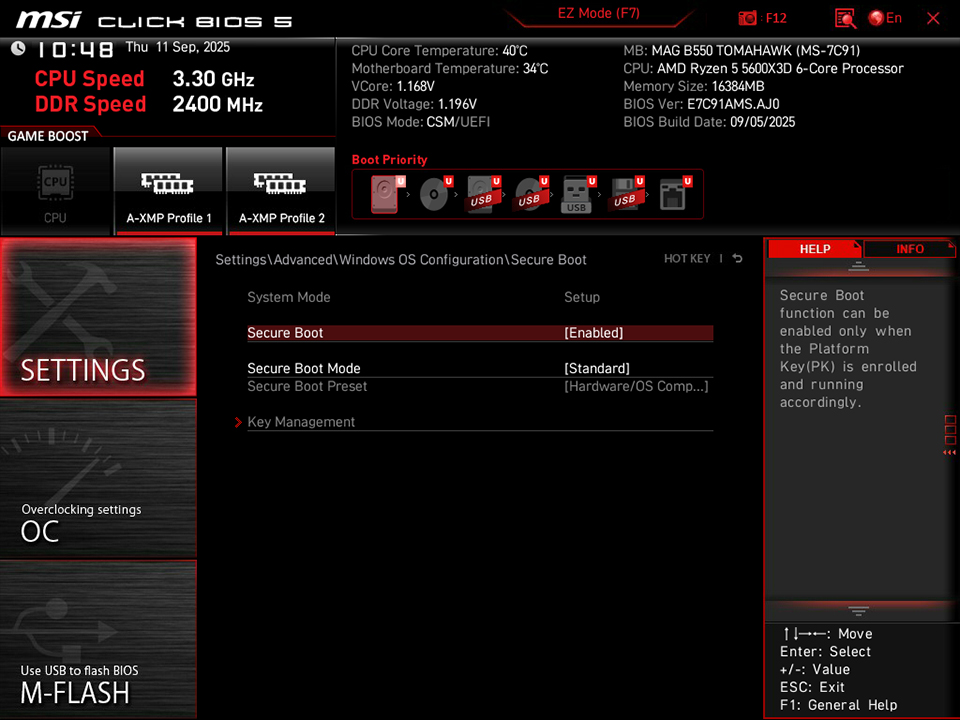
8.2. Các tùy chọn bảo mật mở rộng
Ngoài các yêu cầu của Windows 11, bạn cũng nên xem xét các tùy chọn bảo mật mở rộng khác:
- BitLocker Support: Mã hóa ổ cứng.
- Supervisor/BIOS Password: Bảo vệ các cài đặt firmware khỏi truy cập trái phép.
- Lock Interfaces (Vô hiệu hóa cổng I/O): Hạn chế quyền truy cập vào các thiết bị bên ngoài.
9. Các tinh chỉnh nâng cao khác: Tối ưu hóa chuyên sâu
Sau khi đã hoàn thành các bước cơ bản, giờ là lúc bạn có thể khám phá những tinh chỉnh BIOS nâng cao hơn.
9.1. Chế độ SATA/NVMe: Tối ưu cho ổ cứng và SSD
Cài đặt này xác định cách bo mạch chủ giao tiếp với các thiết bị lưu trữ.
- AHCI (Advanced Host Controller Interface): Tiêu chuẩn cho hầu hết các ổ SSD và HDD đơn.
- RAID (Redundant Array of Independent Disks): Chỉ đáng dùng nếu bạn muốn sử dụng nhiều ổ đĩa cùng lúc cho mục đích tăng hiệu suất hoặc dự phòng dữ liệu.
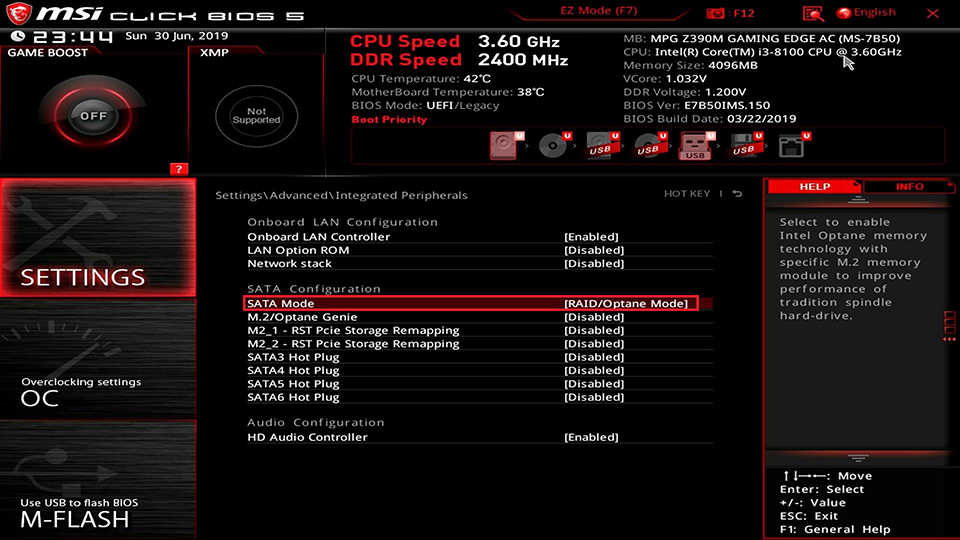
9.2. Kích hoạt ảo hóa (Intel VT-x / AMD-V)
Cho phép CPU hỗ trợ các máy ảo chạy hiệu quả hơn.
- Lợi ích: Nếu bạn có ý định sử dụng các nền tảng ảo hóa như Hyper-V, VirtualBox, VMware Workstation, hoặc thậm chí là Windows Subsystem for Linux (WSL2) và các trình giả lập Android, bạn nên bật tùy chọn này.
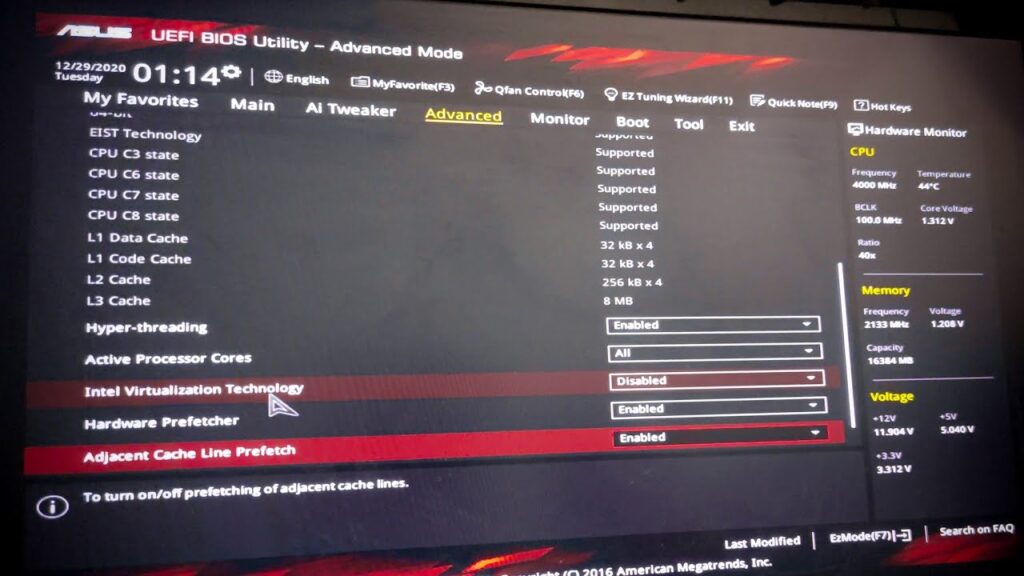
9.3. IOMMU/SR-IOV (Tùy chọn cho người dùng nâng cao)
Hữu ích cho người dùng nâng cao muốn sử dụng tính năng chuyển tiếp thiết bị (GPU Passthrough).
9.4. Resizable BAR (ReBAR) / Smart Access Memory (SAM)
Cho phép CPU truy cập toàn bộ bộ nhớ GDDR của card đồ họa.
Làm quen với BIOS/UEFI của bạn: Chìa khóa Mở Khóa Hiệu Suất PC Đỉnh Cao
Tóm lại, BIOS/UEFI chính là trung tâm điều khiển tối thượng của máy tính. Nó không chỉ là nơi để hệ thống khởi động mà còn là công cụ mạnh mẽ để bạn có thể mở khóa hiệu suất PC đỉnh cao, nâng cao độ ổn định và tăng cường bảo mật.
Với các thiết lập BIOS/UEFI phù hợp đã được hướng dẫn, máy tính của bạn giờ đây sẽ sẵn sàng khởi động và được chuẩn bị tối ưu để đối phó với mọi tác vụ.
Hãy nhớ rằng, bạn chỉ cần thực hiện hầu hết các điều chỉnh BIOS/UEFI này một lần duy nhất. Chúc bạn thành công trong việc làm chủ và tối ưu hóa chiếc PC của mình!
